こんにちは。生涯挑戦!をモットーにシニア世代を応援する、こうちゃんです。
kindle本を初めて出版したいけど、具体的な手順や方法が知りたいという方むけに還暦過ぎて初出版した経験からお役立ち情報をお届けしています。
この記事では、出版した時にAmazonのkindleストアに表示されて、kindle本の顔となる重要な表紙の作り方とKDPへのアップロードの仕方について紹介します。
画像作成ツールはフォトショップなどを含めて色々ありますが、おすすめは無料で使えてフォーマットにkindle本の表紙が用意されているcanvaです。
■Canva無料版の登録方法
canvaというのは、オンラインで作業ができるデザインツールです。全世界で1000万人以上に利用されています。日本語版があるので安心です。
canvaへの登録はとても簡単です。
こちらのcanvaのサイトにメールアドレスを入れるだけです。
他にGoogleアカウントやFacebookアカウントを使って登録することもできます。
■CanvaでKindle本の表紙を作る方法
以下の5ステップです。
1)検索窓にKindleと入れて無料の素材のどれかを選ぶ
2)背景写真をデリートして素材や背景などから好みの色、柄を選ぶ
3)素材の色とテキストを編集する
4)好みの写真を選択または、外部ファイルからコピペし写真の色合いを調整する
5)ダウンロードする
詳細については、canvaでkindle電子書籍の表紙の作りかたの記事で解説をしていますので、ここでは概要だけを紹介します。
1)検索窓にKindleと入れて無料の素材のどれかを選ぶ
Canvaにログインして、検索窓にKindleと入れるとKindleの表紙のサイズに合わせた画像がずらりと表示されます。この中には無料と有料のものがあるので、無料のものを選びます。
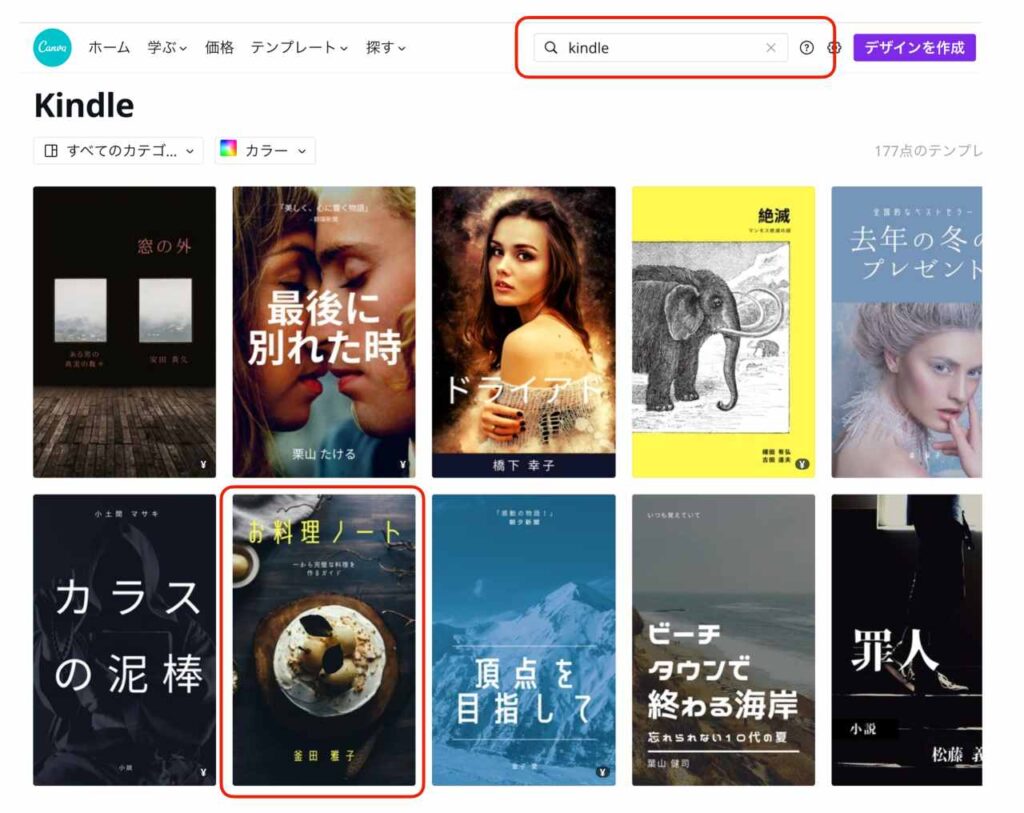
2)背景写真をデリートして素材や背景などから好みのものを選ぶ。
どれかベースとなる無料素材を選んだら、そこからは自由にカスタマイズできます。
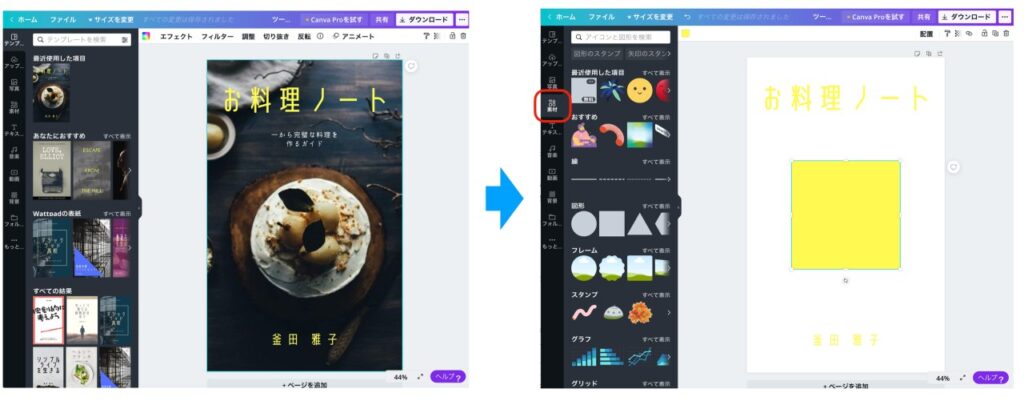
3)素材の色とテキストを編集する
素材の左上の正方形をクリックすると、カラーパレットが出るので、好きな色に変えることができます。さらにテキスト部分をクリックすると、文字を編集できます。

4)好みの写真を選択または、外部ファイルからコピペし写真の色合いを調整する
個人のお気に入りの写真を使ったり、著作権フリーの無料素材の写真や、有料素材に登録されているかたをそこから選んだりして取り込むことができます。
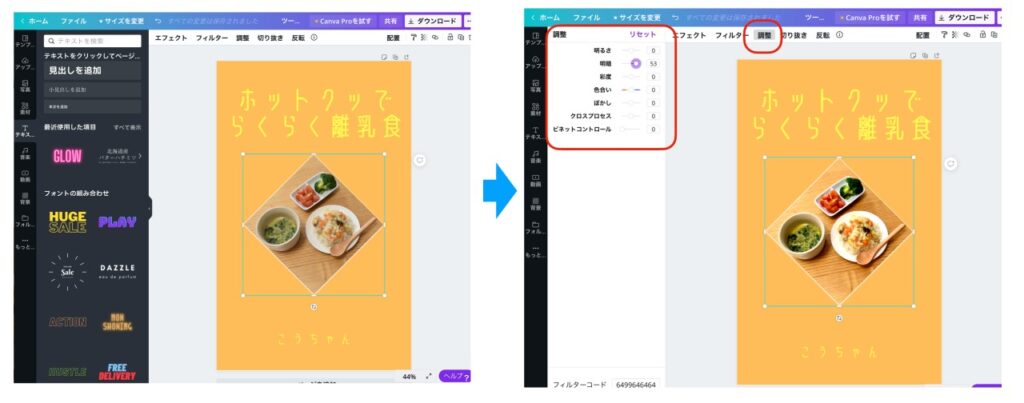
5)ダウンロードする
上記のステップで作業が完成したところで、右上のダウンロードボタンを押せば、PCにダウンロードできます。
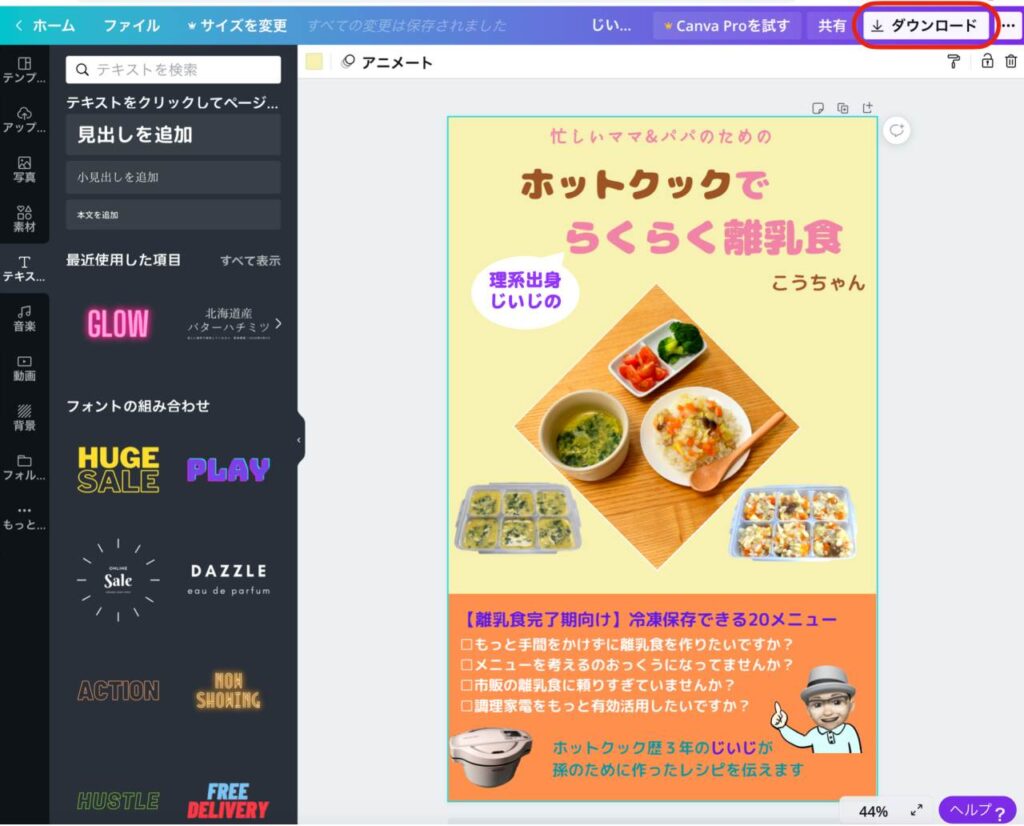
■表紙を外注する方法もある
もう少しプロっぽいイラストや写真などを使いたい場合は、有料になりますが外注する方法もあります。
クラウドソーシングで「kindle本表紙」で検索すると候補のサービスが出ててきますので、予算に見合そうなお気にい入りのデザインがあれば頼んでみるのも良いかもしれません。
クラウドワークス、ココナラ、ランサーズなどで検索してみるよ良いでしょう。ココナラで試しに検索してみると、なんと269件の候補がありました。
↓こちらから無料で登録ができます。↓
簡単!無料会員登録はこちら↓既に登録済みの方はこちらでイラストが発注できます↓
ココナラでイラストを発注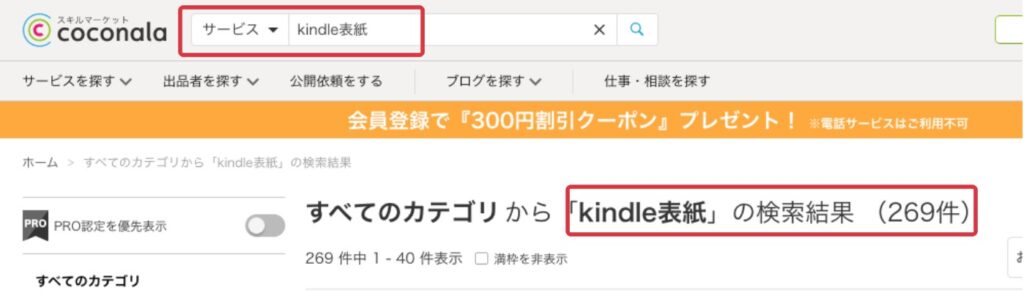
表紙が完成したらKDPへのアップロードです。その前に原稿の準備とKDPに登録して「本棚」にアクセスし必要情報を入力する必要があります。
表紙をアップロードする前のステップについては別記事で紹介します。
■canvaで作ったKindle本の表紙をKDPへアップロードする時の注意点
canvaで作ったKindle本の表紙のダウンロードが済んだら、KDPサイトの自分の本棚を開いてアップロードします。
手順は以下です:
・「本棚」にアクセス
・「アクション」メニューの下の省略記号 (…) ボタンをクリックして、「コンテンツの編集」を選択。
・「Kindle 本の表紙」で「既存の表紙をアップロード」を選択。
この手順に沿ってアップロードに成功するとこの様に表示されます。

アップロードする前に気をつけて欲しいのは画像のサイズです。
画像サイズについてKDPサイトの「表紙画像のガイドライン」によると、以下の3つの条件が必要です。
・画像の寸法は 1,000 x 625 ピクセル以上であること
・画像の最大の寸法は 10,000 x 10,000 ピクセル
・画像ファイルのサイズは 50MB 以下
推奨は縦と横の寸法比が 1.6:1 です。上記ガイドラインにこの様に説明されています。
画像の幅 1,000 ピクセルあたり 1,600 ピクセルの高さが必要です。特に高解像度の端末で画像の品質を最高にするには、画像の高さを 2,500 ピクセル以上にします。表紙ファイルの理想的な寸法は 2,560 x 1,600 ピクセルです。
無料のcanva画面上ではサイズ変更はできないので、DLした画像を別の画像ソフトで編集してピクセルサイズを最低でも高さ1,000ピクセル以上にリサイズする必要があります。
編集するのにおすすめなのは、無料の画像編集ソフトPhotoScapeXです。Macはこちらから、Windowsはこちらからダウンロードできます。
このソフトに表紙画像を取り込んで、サイズ変更メニュを選ぶことで、任意のピクセルサイズに変更できます。

■まとめ
kindle本を出版した時にAmazonのkindleストアに表示されてkindle本の顔となる重要な表紙の作り方とKDPへのアップロードの仕方について紹介しました。
参考になれば嬉しいです。









